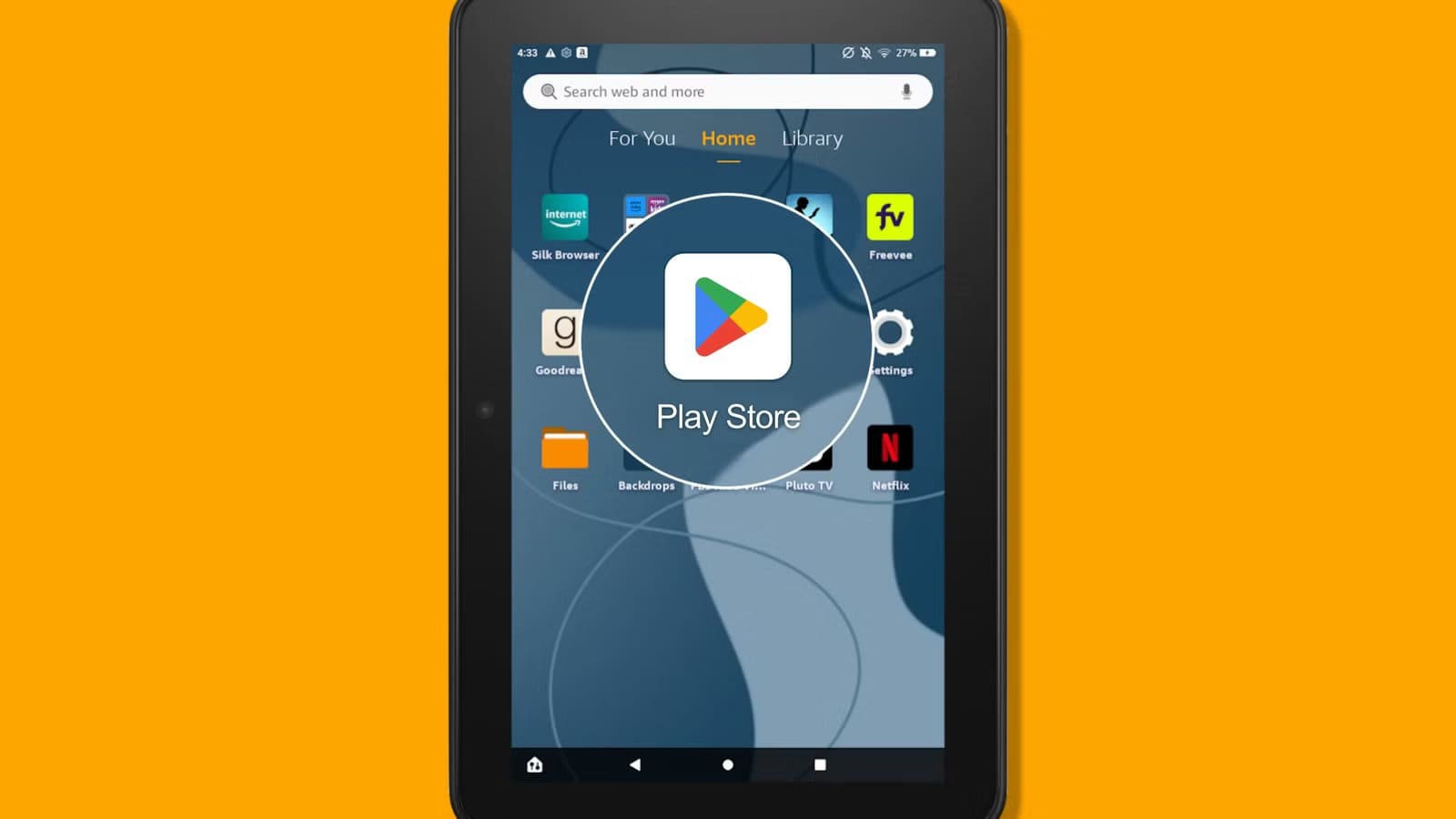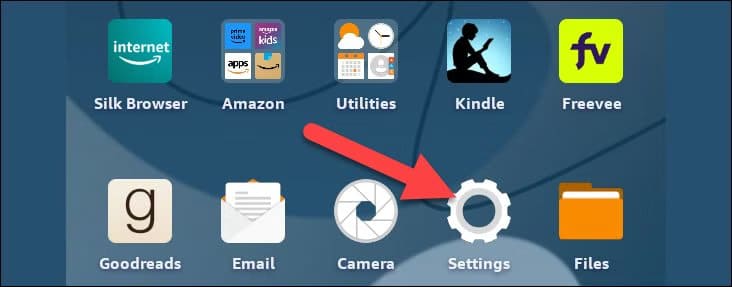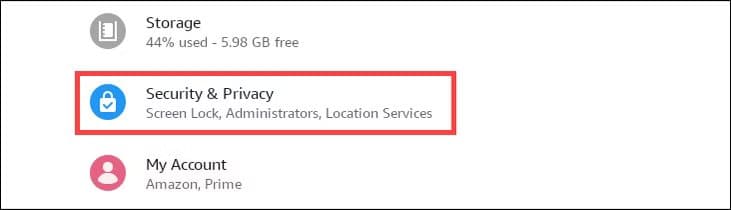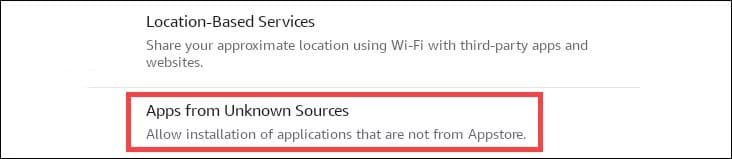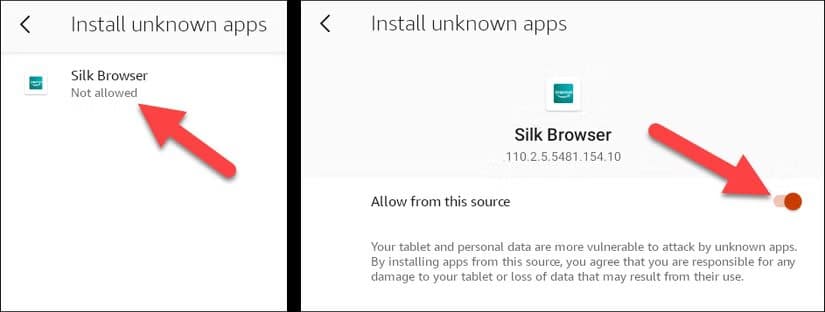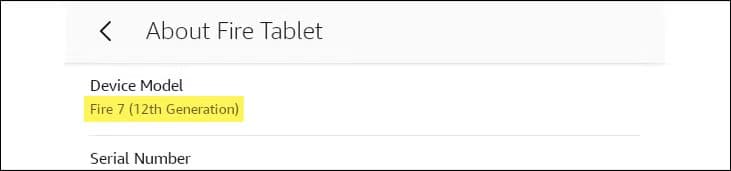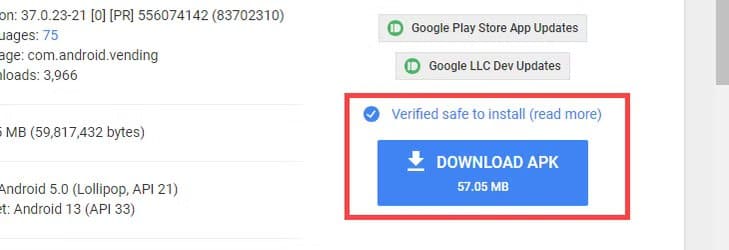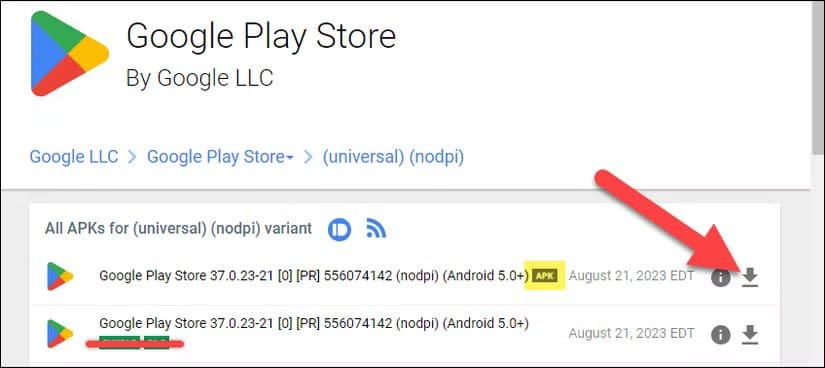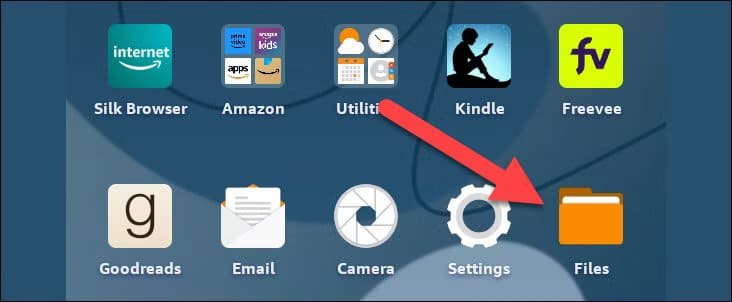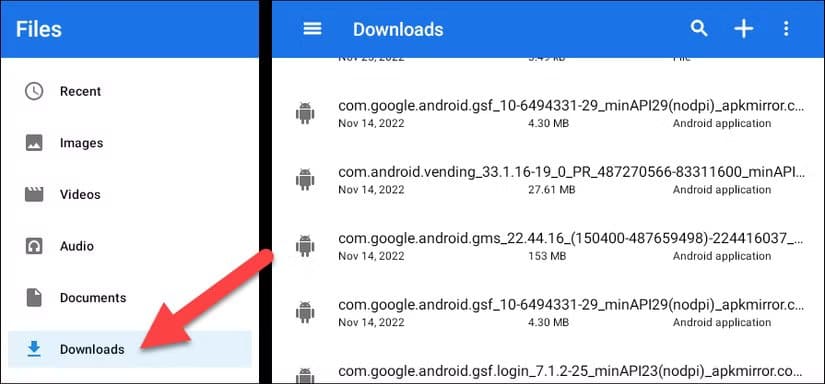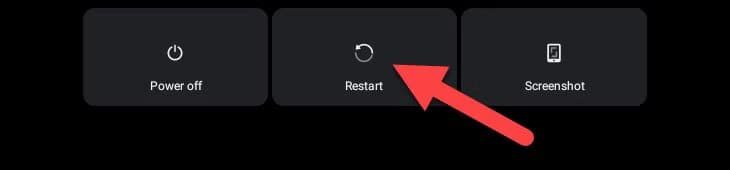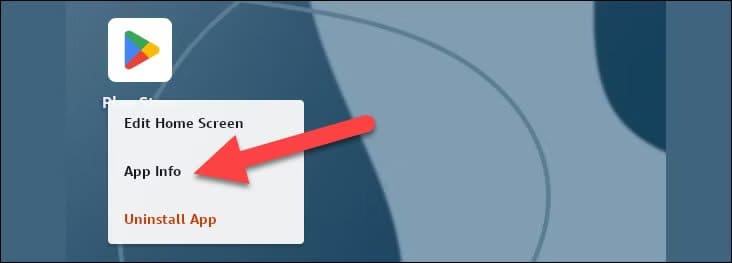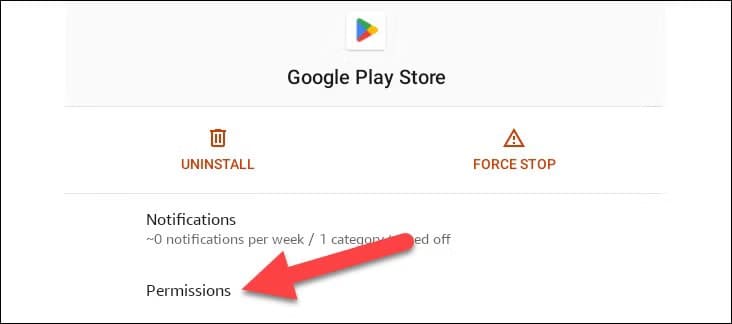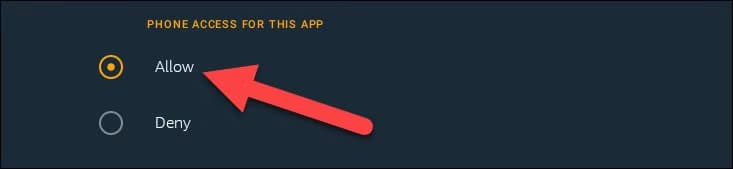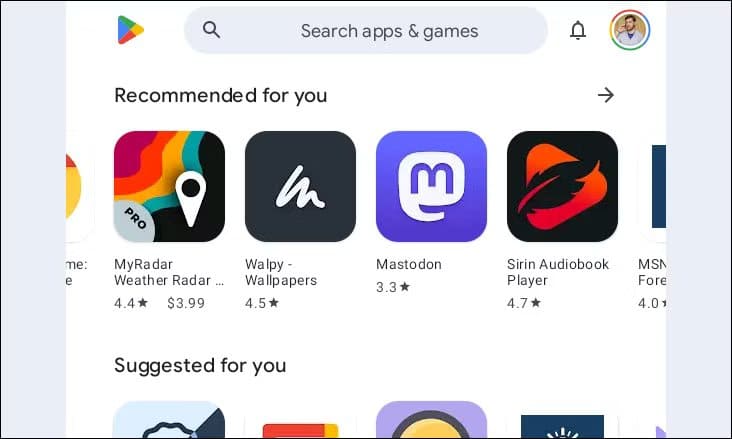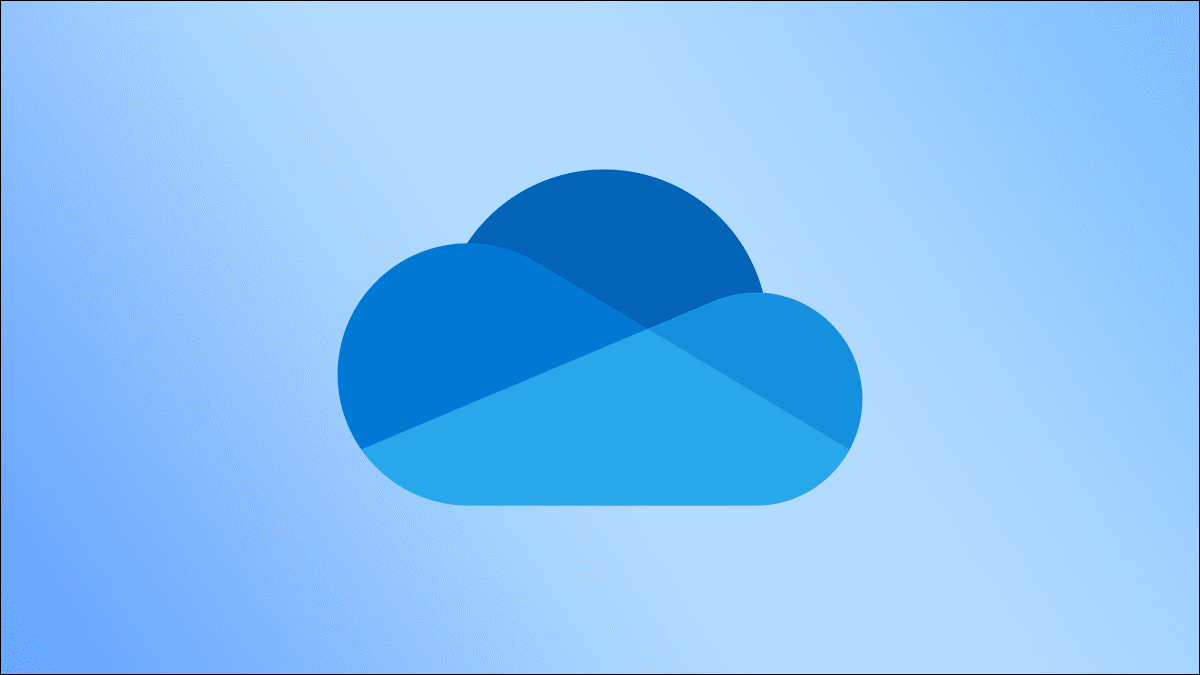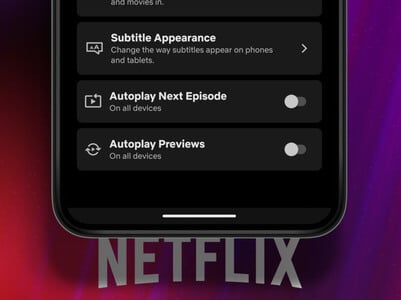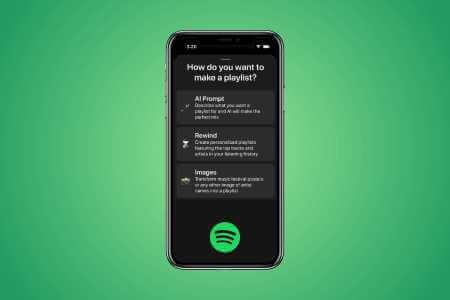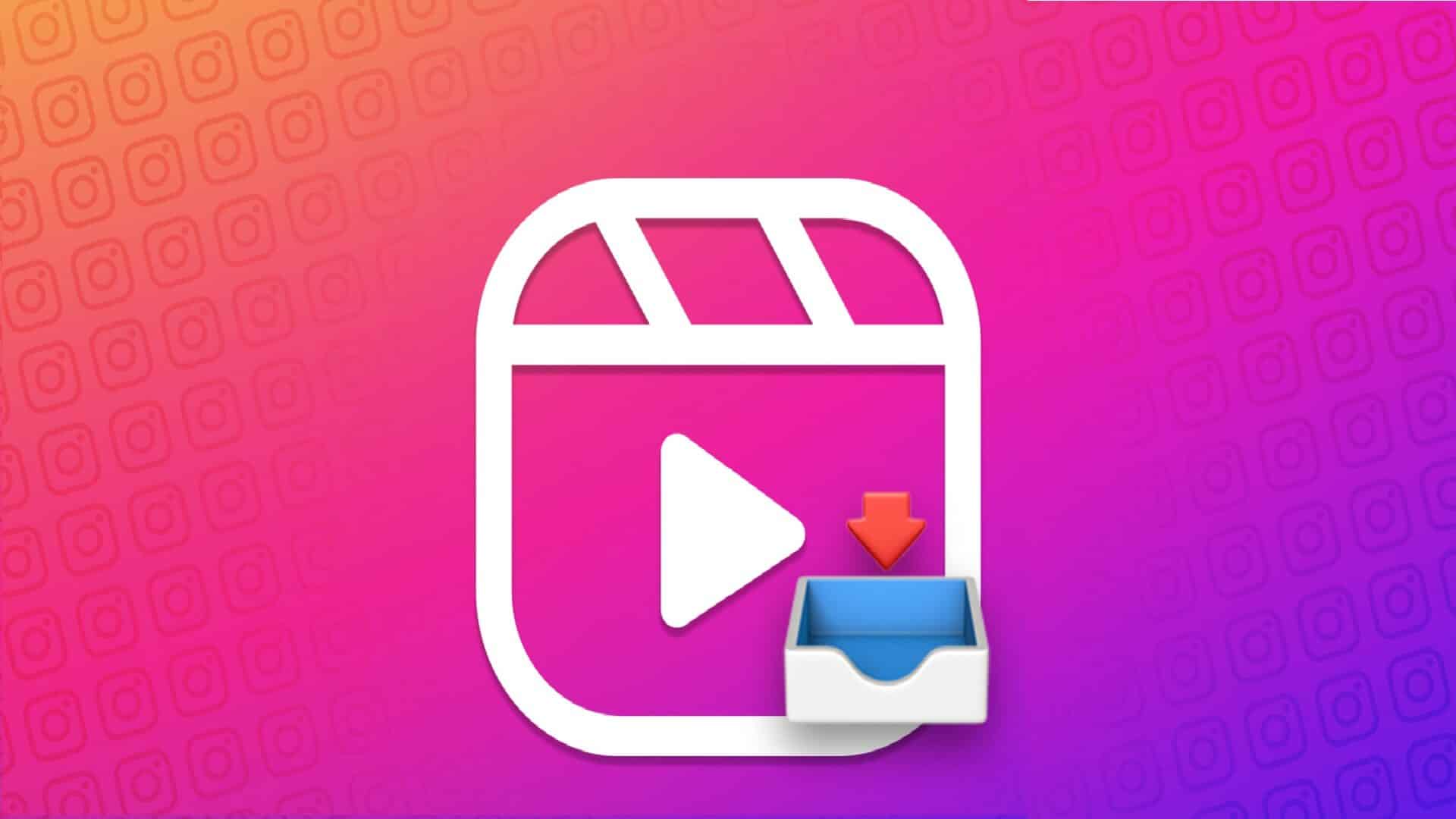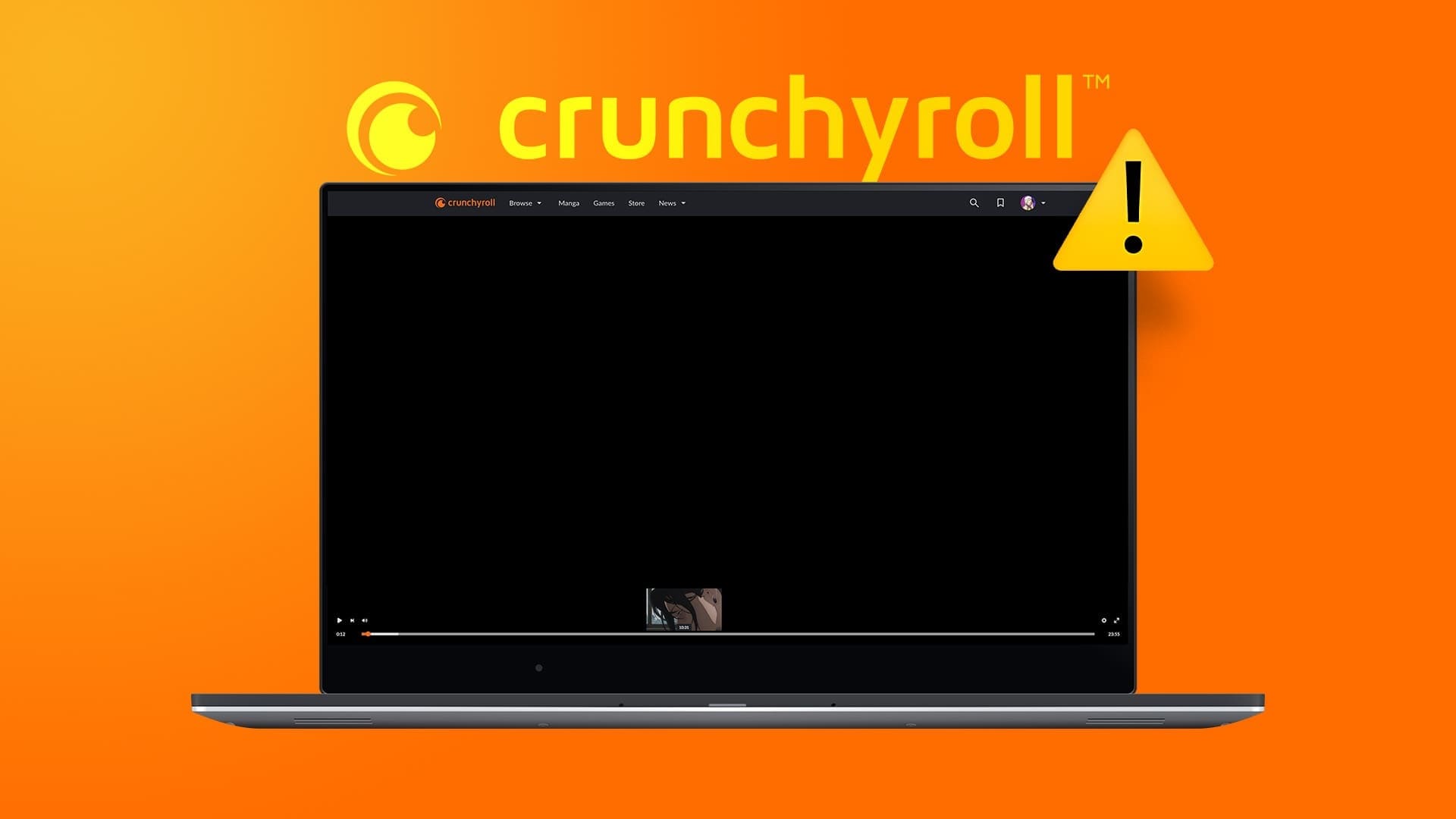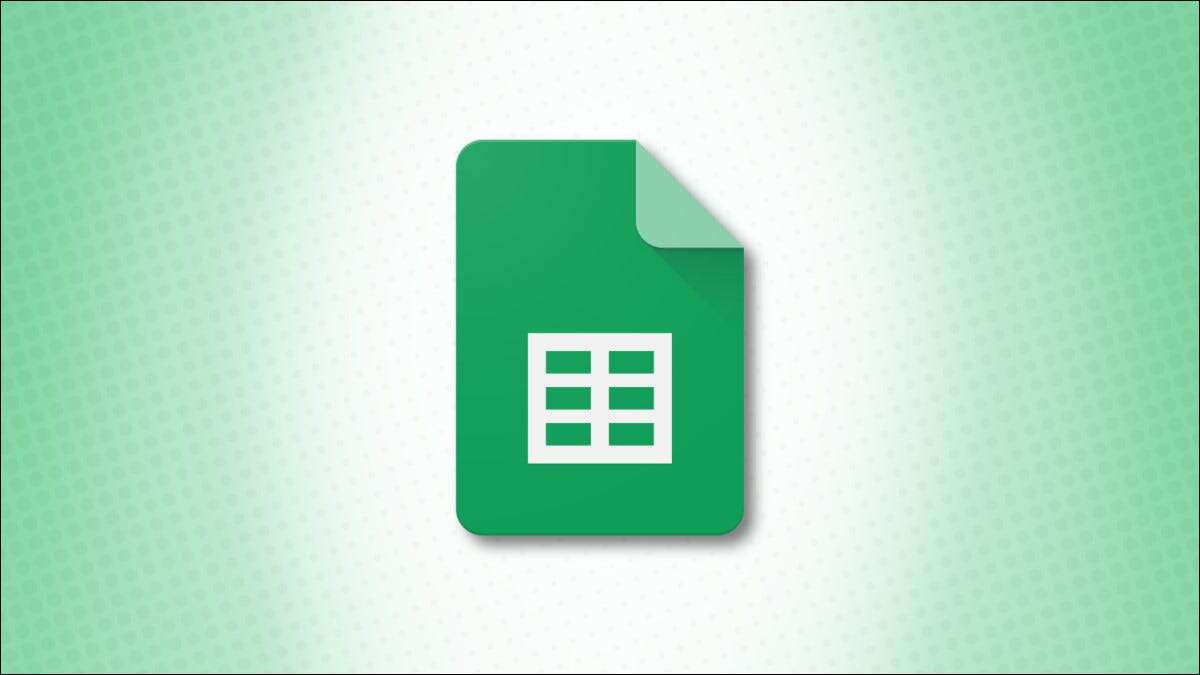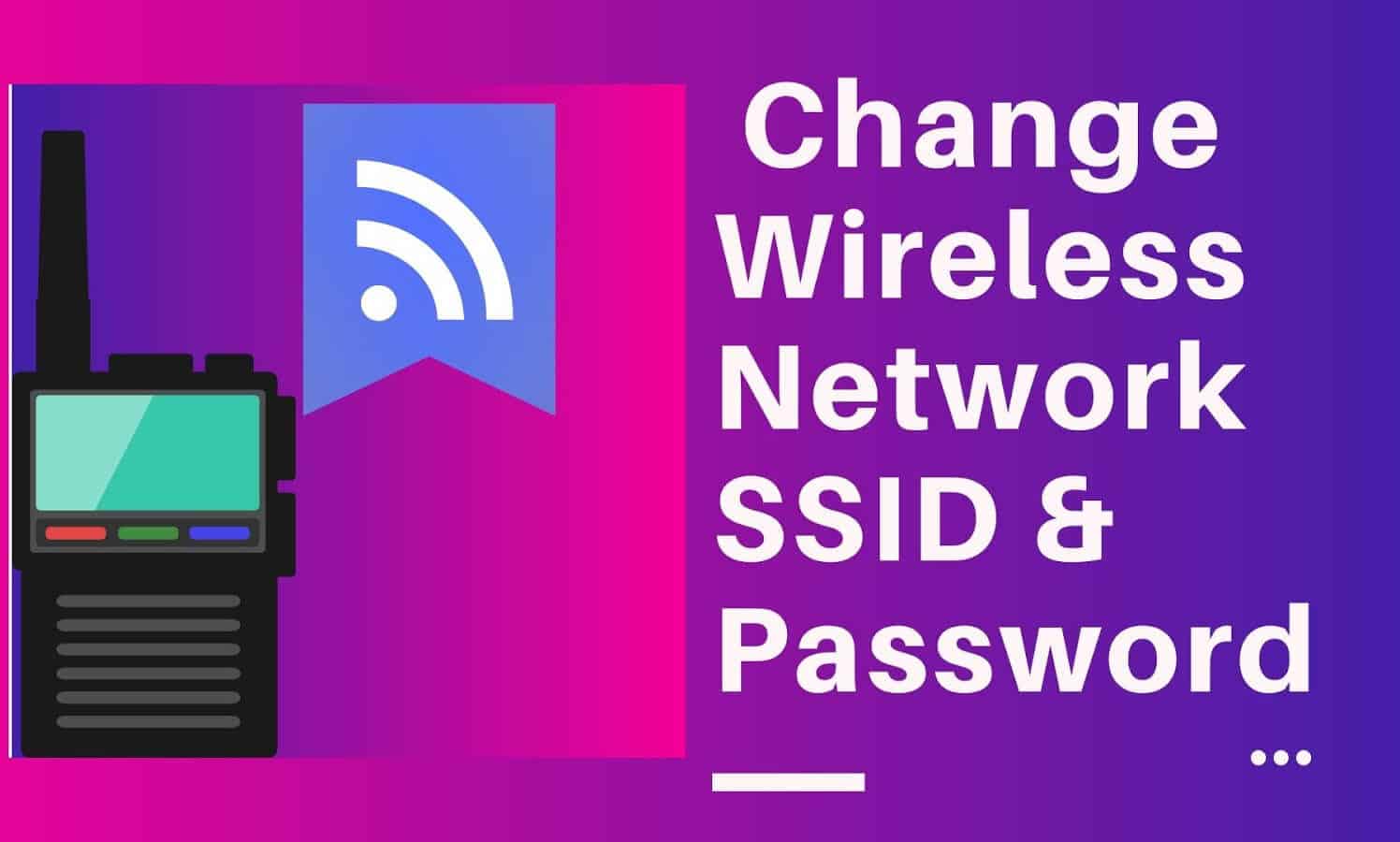أجهزة Amazon Fire Tablet تأتي افتراضيًا بمتجر التطبيقات الخاص بأمازون، ما يحد من تنوع التطبيقات المتاحة مقارنة بمتجر Google Play. كثير من المستخدمين يبحثون عن طريقة عملية لتثبيت متجر Play حتى يتمكنوا من تحميل تطبيقات أندرويد المفضلة لديهم دون قيود. الخطوات بسيطة وآمنة، وتسمح لك بالاستفادة من خدمات جوجل الرسمية وجعل تجربة استخدام Fire Tablet أكثر شمولًا ومرونة.
ملخص
- لتثبيت متجر جوجل بلاي على جهاز أمازون فاير اللوحي، يجب عليك تنزيل تطبيق متجر جوجل بلاي وتطبيقاته من موقع موثوق مثل APKMirror.com وتثبيتها يدويًا. لا توفر جوجل رسميًا متجر بلاي على أجهزة فاير اللوحية، ولكنه يعمل بكفاءة.
- تقتصر أجهزة أمازون فاير اللوحية على متجر تطبيقات أمازون، ولكنها تعمل بنظام فاير أو إس، وهو إصدار مخصص من أندرويد. هذا يعني أنه يمكنك تثبيت متجر جوجل بلاي للوصول إلى ملايين تطبيقات وألعاب أندرويد، بما في ذلك تطبيقات جوجل مثل جيميل وكروم وخرائط جوجل وغيرها.
أفضل ما في تثبيت متجر جوجل بلاي على جهاز فاير اللوحي هو أنه لا يتطلب أي “اختراق” متعمق مثل عمل روت أو تشغيل سكريبتات من جهاز كمبيوتر. كل ما عليك فعله هو تنزيل بعض ملفات APK وتثبيتها من الجهاز اللوحي نفسه، وستتمكن من استخدام متجر بلاي تمامًا مثل هاتفك أو جهازك اللوحي الذي يعمل بنظام أندرويد! هيا بنا نبدأ.
تحذير
أزل بطاقة microSD إذا كانت مُثبتة في جهازك اللوحي. إذا لم تفعل ذلك، فقد تفقد بياناتك أثناء تثبيت متجر Play. يمكنك إعادتها بعد الانتهاء.
حمّل ملفات متجر Play
قبل البدء، تأكد من أن جهاز Fire Tablet الخاص بك من إصدار 2014 أو أحدث. قد لا تعمل هذه العملية مع أجهزة Kindle Fire اللوحية القديمة، حيث يجب عليك تفعيل “التطبيقات من مصادر غير معروفة”.
أولاً، افتح تطبيق “الإعدادات” من علامة التبويب “الرئيسية” على الشاشة الرئيسية.
انتقل الآن إلى “الأمان والخصوصية”.
حدد “التطبيقات من مصادر غير معروفة”.
ابحث عن “Silk Browser” ثم فعّل “السماح من هذا المصدر”. هذا ما يسمح لنا بتثبيت تطبيق من خارج متجر تطبيقات أمازون.
بعد الانتهاء من ذلك، يمكننا البدء بتنزيل ملفات متجر Play. هناك أربعة ملفات APK نحتاجها لتشغيل متجر Play، وهي مخصصة لجهاز Fire Tablet الخاص بك.
لمعرفة طراز جهاز Amazon Fire Tablet الذي لديك، انتقل إلى الإعدادات > خيارات الجهاز > حول جهاز Fire Tablet. سيظهر اسم “طراز جهازك” هنا. لمعرفة إصدار نظام تشغيل Fire OS، انتقل إلى الإعدادات > خيارات الجهاز > تحديثات النظام.
مع مراعاة طراز الجهاز، يُمكننا تنزيل الملفات المناسبة أدناه. ما عليك سوى نسخ الروابط من الجداول أدناه ولصقها في متصفح Silk على جهاز Amazon Fire اللوحي. نقوم بتنزيل الملفات الآن، لذا يُرجى عدم فتحها.
تحذير
يُعد APK Mirror مصدرًا موثوقًا لتنزيل ملفات APK. مع ذلك، قد تكون بعض الإعلانات عليه خادعة. ابحث عن زر “تنزيل APK” (الموضح أدناه) الذي يظهر حجم الملف. سيتطابق لون الزر مع رمز التطبيق. من المفترض أن ترى أيضًا رسالة “تم التحقق من أنه آمن للتثبيت” بجوار الزر.
مدير حسابات Google
ملاحظة
تجاهل رسالة توفر إصدار أحدث.
| Fire Max 11 (13th Gen) | Google Account Manager v7.1.2 |
| Fire HD 10 (9th Gen and newer) | |
| Fire HD 8 (8th, 10th, and 12th Gen) | |
| Fire 7 (8th, 9th, and 12th Gen) | |
| Fire HD 10 (7th Gen and older) | Google Account Manager v5.1 |
| Fire HD 8 (7th Gen and older) | |
| Fire 7 (7th Gen and older) | |
| Fire HD 6 | |
| Fire HDX 8.9 |
Google Services Framework
| Fire Max 11 (13th Gen) | Google Services Framework v9-4832352 |
| Fire HD 10 (9th Gen, 11th Gen) | |
| Fire HD 8 (10th Gen, 12th Gen) | |
| Fire 7 (9th Gen) on Fire OS 7 | |
| Fire HD 8 (8th Gen) on Fire OS 7 | |
| Fire 7 (12th Gen) on Fire OS 8 | Google Services Framework v10-6494331 |
| Fire 7 (9th Gen) on Fire OS 6 | Google Services Framework v7.1.2 |
| Fire HD 8 (8th Gen) on Fire OS 6 | |
| Fire HD 10 (7th Gen and older) | Google Services Framework v5.1 |
| Fire HD 8 (7th Gen and older) | |
| Fire 7 (7th Gen and older) | |
| Fire HD 6 | |
| Fire HDX 8.9 |
Google Play Services
| Fire Max 11 (13th Gen) | Google Play Services (64-bit ARM, nodpi, Android 11+) |
| Fire 7 (12th Gen) | |
| Fire 7 (9th Gen) | Google Play Services (32-bit ARM, nodpi, Android 6.0+) |
| Fire HD 8 (10th Gen, 12th Gen) | Google Play Services (64-bit ARM, nodpi, Android 9.0+) |
| Fire HD 10 (9th Gen, 11th Gen) | |
| Fire HD 8 (8th Gen) | Google Play Services (64-bit ARM, nodpi, Android 6.0+) |
| Fire HD 10 (7th Gen and older) | Google Play Services (32-bit ARM, nodpi, Android 5.0+) |
| Fire HD 8 (7th Gen and older) | |
| Fire 7 (7th Gen and older) | |
| Fire HD 6 | |
| Fire HDX 8.9 |
ملاحظة
في الصفحة الخاصة بطراز جهازك، حدد أحدث إصدار من ملف APK (وليس “الحزمة”) الذي ليس “إصدارًا تجريبيًا”.
Google Play Store
ملاحظة
تأكد من تنزيل ملف APK، وليس حزمة.
- جميع الموديلات
- متجر جوجل بلاي (أندرويد 10+، عالمي، nodpi)
تثبيت Google Play Store
مع جميع ملفات APK التي تم تنزيلها على جهاز Amazon Fire اللوحي، يمكننا البدء بتثبيتها واحدًا تلو الآخر. افتح تطبيق “الملفات” من الشاشة الرئيسية.
اختر “التنزيلات” من القائمة الجانبية وانتقل إلى عرض قائمة الملفات. ستظهر لك الملفات الأربعة التي نزّلناها للتو.
من المهم تثبيت ملفات APK هذه بترتيب محدد. لكل ملف APK، اتبع الخطوات التالية: انقر على الملف > اختر “متابعة” > انقر على زر “تثبيت”. بعد التثبيت، انقر على “تم”. لا تفتح متجر Play بعد.
ثبّت الملفات بهذا الترتيب (ستكون أسماء الملفات على جهازك أطول):
- com.google.android.gsf.login
- com.google.android.gsf
- com.google.android.gms
- com.android.vending
بعد تثبيت جميع ملفات APK، حان وقت إعادة تشغيل الجهاز اللوحي. اضغط باستمرار على زر التشغيل واختر “إعادة التشغيل”.
إذا كان جهاز Kindle Fire الأحدث لديك يعاني من مشاكل
إذا كنت تستخدم جهاز Fire 7 2022 (الجيل الثاني عشر) أو جهازًا لوحيًا جديدًا يعمل بنظام FireOS 8، فقد تحتاج إلى منح الأذونات يدويًا قبل استخدام متجر Play. انقر مطولًا على أيقونة متجر Play، ثم اختر “معلومات التطبيق”.
من صفحة معلومات التطبيق، حدد “الأذونات”.
حدد كلاً من “الهاتف” و“الرسائل النصية القصيرة” ثم بدّلهما إلى “السماح”. يمكنك الآن متابعة بقية البرنامج التعليمي.
سجّل دخولك إلى متجر Play
بعد اتباع التعليمات المذكورة أعلاه، افتح متجر Play من الشاشة الرئيسية وسجّل دخولك باستخدام حساب Google الخاص بك. بعد تسجيل الدخول، سيظهر لك متجر Google Play يعمل بكفاءة، تمامًا مثل أي جهاز Android آخر. نزّل Telegram وChrome وGmail وأي تطبيق آخر غير متوفر في متجر تطبيقات Amazon.
تحذير
من المحتمل أن تُعطّل تحديثات نظام تشغيل Fire OS المستقبلية وظائف متجر Play. في هذه الحالة، نقترح إعادة عملية التثبيت بالكامل والتحقق من توفر ملفات APK الأحدث. إذا لم تنجح جميع الحلول الأخرى، يمكنك إعادة ضبط جهاز Fire اللوحي والبدء من جديد.
قد تواجه بعض المشاكل عند محاولة استخدام متجر Play مباشرةً. سيتم تحديث متجر Play وخدمات Google Play تلقائيًا في الخلفية، لذا انتظر بعض الوقت. قد يستغرق هذا الأمر ما يصل إلى عشر دقائق.
إضافة متجر Google Play إلى جهاز Amazon Fire Tablet تمنحك حرية أكبر في تحميل التطبيقات وخدمات جوجل التي اعتدت عليها على هواتف أندرويد. العملية لا تحتاج خبرة تقنية كبيرة، وبمجرد الانتهاء منها ستفتح أمامك خيارات واسعة تجعل جهازك أكثر فاعلية ومرونة في الاستخدام اليومي.